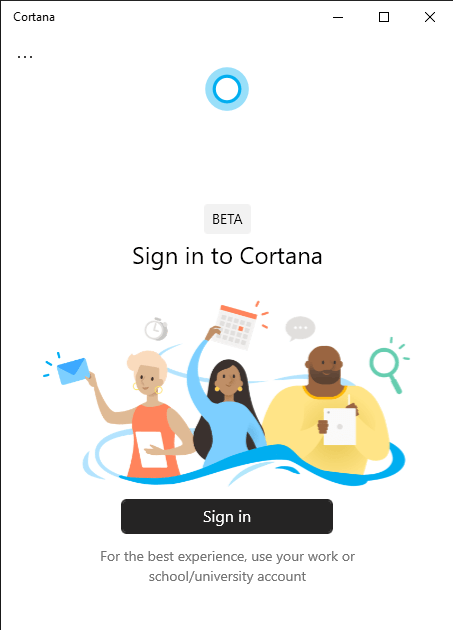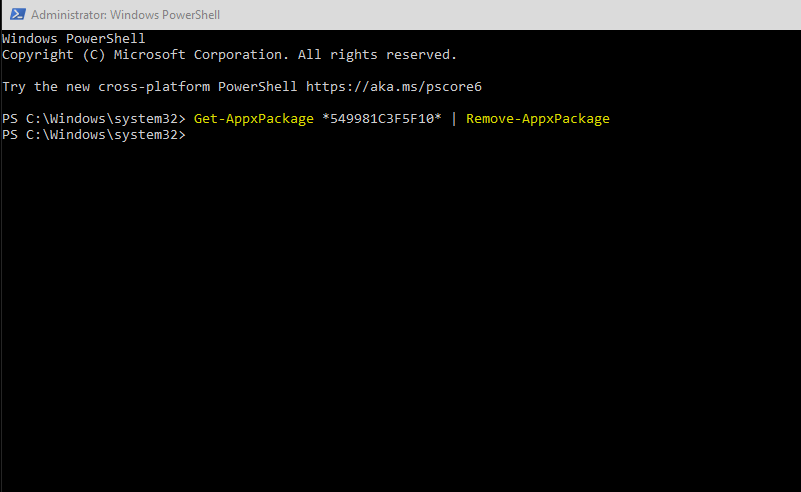Microsoft hat Cortana mit dem Windows-Update vom 10. Mai 2020 komplett neu gestaltet. Es ist jetzt von der Windows-Suche getrennt und erscheint als normale App auf Ihrem Desktop. Das neue Cortana dreht sich um ein „Gesprächserlebnis“ mit einer Benutzeroberfläche ähnlich einer Messaging-App, hat aber noch nicht die volle Funktionsparität mit der älteren Version.
Da Cortana jetzt eine UWP-App ist, die über den Microsoft Store bereitgestellt wird, ist es möglich, sie von Ihrem System zu entfernen. Dies ersetzt ältere Registrierungs- und Gruppenrichtlinien-Optimierungen für frühere Windows-Versionen. Mit dieser Technik können Sie die Cortana-App vollständig entfernen, sodass sie aus Ihrem Startmenü verschwindet.
Wenn Sie versuchen, mit der rechten Maustaste auf den Startmenüeintrag von Cortana zu klicken, wird keine Option zum Deinstallieren angezeigt. Da Cortana immer noch eine integrierte System-App ist, die mit Windows gebündelt ist, deaktiviert Microsoft Deinstallationen durch die übliche Methode.
Um die App zu entfernen, müssen Sie PowerShell verwenden. Suchen Sie im Startmenü nach PowerShell, klicken Sie mit der rechten Maustaste und wählen Sie „Als Administrator ausführen“. Bestätigen Sie das Popup der Benutzerkontensteuerung, das angezeigt wird, um sich Administratorzugriff zu gewähren.
Geben Sie den folgenden Befehl in das PowerShell-Fenster ein und drücken Sie die Eingabetaste:
Get-AppxPackage *549981C3F5F10* | Remove-AppxPackage
Ein Fortschrittsbalken erscheint kurz und verschwindet dann. Cortana wird nun entfernt, wobei der Eintrag aus dem Startmenü entfernt wird. Wenn Sie sich über den obigen Befehl wundern, erhalten wir zuerst Details zum Cortana-App-Paket und füttern sie dann an das Applet „Remove-AppxPackage“, das sich um die Entfernung kümmert. (Das App-Paket von Cortana hat einen seltsam kryptischen Namen, der „Cortana“ überhaupt nicht erwähnt).
Sie können Cortana jederzeit neu installieren. Gehen Sie einfach zum Microsoft Store, suchen Sie nach der Cortana-App und installieren Sie sie. Cortana wird nun wieder in Ihr System integriert.
FAQ
Wie deinstalliere ich Microsoft Office unter Windows 10?
Option 1 – Office über die Systemsteuerung deinstallieren 1 Klicken Sie auf Start > Systemsteuerung. 2 Klicken Sie auf Programme > Programme und Funktionen. 3 Klicken Sie mit der rechten Maustaste auf die Office-Anwendung, die Sie entfernen möchten, und klicken Sie dann auf Deinstallieren.
Wie deinstalliere ich Android Studio unter Windows 10?
Suchen Sie die Systemsteuerung im Fenster Start, die Systemsteuerung wird angezeigt und klicken Sie darauf. Das Fenster Systemsteuerung wird geöffnet, klicken Sie dann auf Programm deinstallieren. Nachdem Sie darauf geklickt haben, werden alle auf unserem System installierten Programme aufgelistet. Suchen Sie hier nach Android Studio und doppelklicken Sie darauf. Dann wird es um die Bestätigung bitten, klicken Sie auf Ja.
Wie deinstalliere ich Apps unter Windows 10 einfach?
Beginnen Sie mit der Überschrift Einstellungen > Apps > Programme und Funktionen. Scrollen Sie durch die Liste und wählen Sie die App aus, die Sie deinstallieren möchten. Klicken Sie neben der App auf die Schaltfläche „Deinstallieren“ und dann im angezeigten Popup erneut auf „Deinstallieren“. Alternativ können Sie die Suchleiste verwenden, um das Programm viel schneller zu finden, als durch die Liste zu scrollen.
Wie deinstalliere ich eine Software von meinem Computer?
Öffnen Sie vom Desktop aus das Startmenü und gehen Sie zu „Einstellungen > Apps > Apps & Features“. 2. Wählen Sie die Software aus, die Sie deinstallieren möchten, und klicken Sie auf die Schaltfläche „Deinstallieren“. Warten Sie einige Sekunden, bis der Vorgang abgeschlossen ist.
Wie deinstalliere ich ein Programm über die Eingabeaufforderung?
Die Eingabeaufforderung wird jetzt mit Administratorrechten gestartet. Um ein Programm mit der Eingabeaufforderung zu deinstallieren, müssen Sie das Softwaredienstprogramm Windows Management Instrumentation Command-line (WMIC) verwenden. Geben Sie an der Eingabeaufforderung den folgenden Befehl ein und drücken Sie dann die Eingabetaste: wmic.
Wie deinstalliere ich Microsoft Office 365?
Wählen Sie die Microsoft Office 365-Installation oder den Namen der von Ihnen erworbenen Suite aus, z. B. „Microsoft Office 365 Home“ oder „Microsoft Office Home and Student 2019“. Klicken Sie auf die Schaltfläche Deinstallieren. Klicken Sie erneut auf die Schaltfläche Deinstallieren.
Wie entferne ich Software von meinem Computer?
Ihre erste Anlaufstelle beim Entfernen von Software ist das Fenster „Programme und Funktionen“.Dieses Tool ist eine der besten und einfachsten Möglichkeiten, fast jedes installierte Programm auf Ihrem Gerät zu finden und zu entfernen. Hier sind einige einfache Schritte, die Sie befolgen müssen, um zu beginnen: Drücken Sie Win + R, um das Dialogfeld „Befehl ausführen“ zu öffnen.
Wie entferne ich ein Programm aus der Taskleiste?
1 Geben Sie im Suchfeld auf der Taskleiste Systemsteuerung ein und wählen Sie es aus den Ergebnissen aus. 2 Wählen Sie Programme > Programme und Funktionen. 3 Drücken und halten Sie (oder klicken Sie mit der rechten Maustaste) auf das Programm, das Sie entfernen möchten, und wählen Sie Deinstallieren oder Deinstallieren/Ändern. Folgen Sie dann den Anweisungen auf dem Bildschirm.
Wie deinstalliere ich eine App in Windows 10 ohne Neustart?
Hier sind einige einfache Schritte, die Sie befolgen müssen, um zu beginnen: Drücken Sie Win + R, um das Dialogfeld „Befehl ausführen“ zu öffnen. Geben Sie appwiz.cpl ein und drücken Sie die Eingabetaste, um das Fenster Programme und Funktionen zu öffnen. Suchen Sie als Nächstes die App, die Sie entfernen möchten, klicken Sie mit der rechten Maustaste darauf und wählen Sie Deinstallieren .
Wie deinstalliere ich ein Programm mit dem WMIC-Befehl?
Geben Sie „appwiz.cpl“ ein und drücken Sie dann „Enter“. Dadurch wird automatisch das Fenster „Programm deinstallieren oder ändern“ in der Systemsteuerung geöffnet. Wir können das wmic-Eingabeaufforderungstool auch auf folgende Weise verwenden, um ein Programm zu deinstallieren. Geben Sie im Eingabeaufforderungsfenster wmic ein und drücken Sie die Eingabetaste, wie unten gezeigt.
Wie deinstalliere ich Programme über die Windows-Befehlszeile?
Deinstallieren Sie Programme über die Windows-Befehlszeile. 1 Deinstallieren Sie Java SDK/JDK über die Eingabeaufforderung. Zuerst müssen Sie die auf dem System installierte Java-Version finden. 2 Deinstallieren Sie den MySQL-Server über die Eingabeaufforderung. 3 Webordner deinstallieren.